VSCodium ist ein Fork des Microsoft Visual Studio Code Editor geändert, um vollen Open-Source-Zugriff zu haben. Der Quellcode für dieses Produkt ist auf GitHub zu finden, wo es unter der MIT-Lizenz lizenziert ist und daher immer kostenlos bleibt, solange es Ihnen nichts ausmacht, zusätzliche Funktionen über Plugins oder Erweiterungen von Drittanbietern zu installieren, wie z. B. Telemetrie, die Ihr Browsing überträgt Gewohnheiten über Netzwerke hinweg ohne Erlaubnis.
Im folgenden Tutorial erfahren Sie, wie Sie VSCodium auf Fedora 36 Linux installieren. Das Tutorial verwendet die Befehlszeile Terminal mit vollständigen Schritten zur Installation des offiziellen Repositorys und Tipps zum sicheren und angemessenen Aktualisieren und Entfernen der IDE.
Fedora-Linux aktualisieren
Der erste Schritt besteht darin, sicherzustellen, dass Ihr System auf dem neuesten Stand ist, um Probleme während der Installation zu vermeiden und für bewährte Verfahren. Öffnen Sie dazu Ihr Terminal und verwenden Sie den folgenden Befehl.
sudo dnf upgrade --refreshVSCodium installieren
Zuerst müssen Sie das GPG und das Repository importieren. Glücklicherweise ist dies unkompliziert und Sie haben immer die aktuellste verfügbare Version auf Ihrem Fedora-Workstation-Desktop.
Importieren Sie den GPG-Schlüssel mit dem folgenden Befehl.
sudo rpmkeys --import https://gitlab.com/paulcarroty/vscodium-deb-rpm-repo/-/raw/master/pub.gpgAls nächstes importieren Sie das Repository mit dem folgenden Befehl.
printf "[gitlab.com_paulcarroty_vscodium_repo]\nname=download.vscodium.com\nbaseurl=https://download.vscodium.com/rpms/\nenabled=1\ngpgcheck=1\nrepo_gpgcheck=1\ngpgkey=https://gitlab.com/paulcarroty/vscodium-deb-rpm-repo/-/raw/master/pub.gpg\nmetadata_expire=1h" | sudo tee -a /etc/yum.repos.d/vscodium.repoJetzt können Sie VSCodium mit dem folgenden Befehl installieren.
sudo dnf install codium -ySo starten Sie VSCodium
Nachdem Sie die Installation abgeschlossen haben, können Sie die Software auf verschiedene Arten öffnen.
Über das Befehlszeilenterminal können Sie die Software schnell öffnen, indem Sie den folgenden Befehl verwenden.
vscodiumFühren Sie alternativ vscodium & aus Befehl, mit dem Sie das Terminal während der Anwendungssitzung weiter verwenden können.
vscodium &Der beste Weg, VSCodium für Desktop-Benutzer zu verwenden, die das Befehlszeilenterminal nicht verwenden möchten, besteht darin, die GUI der Anwendung zu öffnen, indem sie dem Pfad folgen.
Aktivitäten> Anwendungen anzeigen> VSCodium
Beispiel:
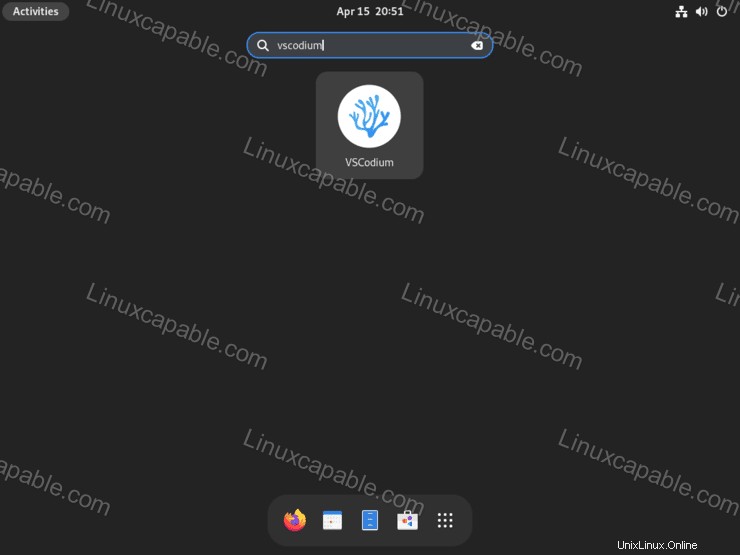
Nach dem Öffnen sieht es genauso aus wie bei der Verwendung des Visual Code Editors, nur ohne die ganze Telemetrie.
Beispiel:
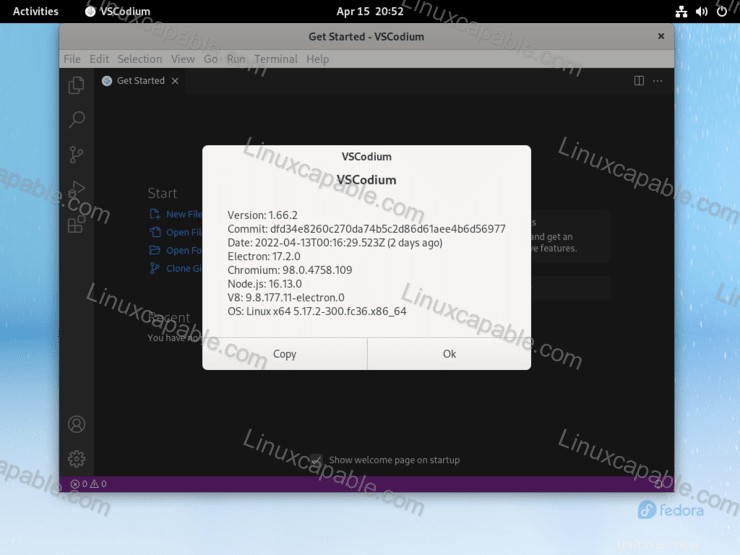
So aktualisieren/aktualisieren Sie VSCodium
Um über die Befehlszeile nach Updates zu suchen, verwenden Sie den folgenden Befehl, um eine pauschale Suche nach Updates für alle DNF-Pakete zu ermöglichen.
sudo dnf update --refreshSo entfernen (deinstallieren) Sie VSCodium
Wenn Sie VSCodium nicht mehr auf Ihrem System installieren möchten, verwenden Sie den folgenden Befehl, um es zu entfernen.
sudo dnf autoremove codium -yEntfernen Sie als Nächstes das Repository mit dem folgenden Befehl, wenn Sie die IDE nie wieder neu installieren möchten.
sudo rm /etc/yum.repos.d/vscodium*